
Inhoudsopgave:
- Auteur John Day [email protected].
- Public 2024-01-30 11:15.
- Laatst gewijzigd 2025-01-23 15:01.


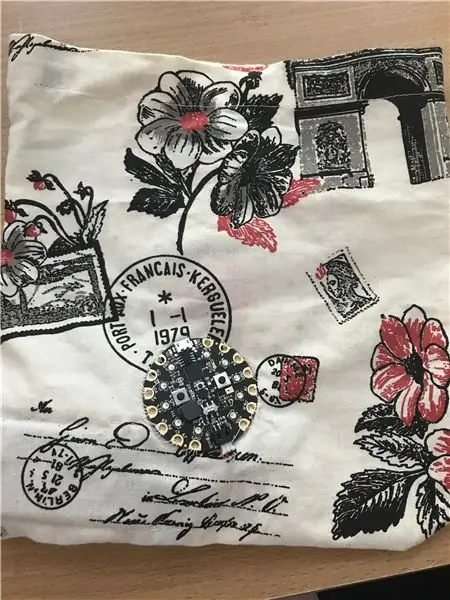

Om een tas met temperatuursensor te maken, heb je elke gewenste tas nodig. Ik heb mijn eigen tas gemaakt door te naaien, maar je kunt ook een kant-en-klare tas kopen of een oude tas die je thuis vindt hergebruiken. Om de temperatuursensor op te nemen, heb je een CPX-a Circuit-speeltuinexpress nodig. Ik zal de code die ik heb gebruikt in de latere stappen opnemen. Om de CPX te laten werken zonder dat deze op de laptop hoeft te worden aangesloten, heb je ook een batterijhouder nodig.
Over het algemeen is dit project vrij eenvoudig en vereist het niet veel eerdere ervaring en kennis van zowel naaien als programmeren, en het is ook erg leuk om te maken.
Benodigdheden
- een tas
- CPX
- batterijpakket
- wat naaimaterialen (draad, naald, spelden, stof (voor het geval je besluit om je eigen bad te maken, zoals ik))
Stap 1: Verzamel al uw materialen die eerder werden vermeld

Op de foto zie je een batterijhouder die je later nodig hebt.
Stap 2: Code voor de CPX
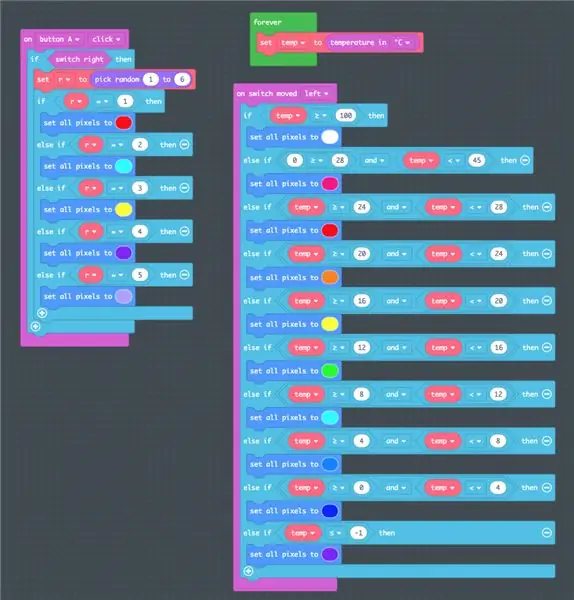
Het eerste wat ik deed was een code maken voor de CPX. Dit deed ik via de website AdaFruit (makecode.com). De website is heel eenvoudig en gemakkelijk om mee te werken, waardoor iedereen coole codes kan bedenken. In dit project heb ik me gericht op het gebruik van de temperatuursensor.
Op de foto kun je zien hoe mijn code eruitziet.
De manier waarop ik mijn code heb geconstrueerd, is dat deze twee functies heeft: wanneer de schakelaar naar rechts wordt gedraaid en wanneer deze naar links wordt gedraaid. De rechterkant van de code is voor wanneer de schakelaar naar links wordt gedraaid. En toen de schakelaar naar links werd gedraaid, heb ik de CPX geprogrammeerd om de temperatuur weer te geven. Zoals je in de code kunt zien, heb ik elke 4 graden Celsius (ongeveer) een andere kleur toegewezen, zodat ik de CPX als een thermometer kan zien. Beginnend met paars bij temperaturen lager dan -4, gaan de kleuren door blauw, groen, geel, oranje en rood, overgaand in roze bij temperaturen hoger dan 28 ˚ en wit (wat een beetje onmogelijk is, aangezien het bij temperaturen hoger dan 100˚).
De linkerkant van de code toont de functies van de CPX wanneer de schakelaar naar rechts wordt gedraaid. Voor de juiste schakelaar heb ik besloten om willekeurig gekleurde lichten te programmeren, gewoon voor de lol, als aanvulling op de temperatuurweergave. Zoals te zien is in de afbeelding, wordt bij het indrukken van knop A een willekeurig getal van 1-6 gekozen en dat komt overeen met een van de vijf kleuren (de zesde moet ik nog toevoegen). Zo wordt er na een korte regenbooganimatie een willekeurige kleur gekozen.
Een andere functie die ik heb toegevoegd en die niet in deze afbeelding wordt getoond, is dat wanneer knop B wordt ingedrukt, de helderheid veel toeneemt (handig voor heldere dagen). Om de helderheid weer te verlagen, hoeft u alleen knop B opnieuw langer ingedrukt te houden (ongeveer 5 seconden).
Stap 3: Bevestig de CPX aan de tas

Nadat je de code hebt gedownload en in de CPX hebt geïnstalleerd (via een kabel van je laptop), hoef je de CPX alleen nog maar aan de buitenkant van de tas te bevestigen.
Dit deed ik door te naaien, met de meest eenvoudige steken. Met een naald en een touwtje (de kleur is aan jou - zowel een kleur die in elkaar overvloeit als een contrasterende kleur - een artistiek tintje) bevestig de CPX gewoon door de gaten aan de omtrek (de buitenkant) op een willekeurige plaats op de tas die je wilt. Een slimme plaats hiervoor zou dichter bij de bodem van de tas zijn, omdat het later gemakkelijker zou zijn om de batterij erin te bevestigen ->>>
Stap 4: Bevestig het batterijpakket in de tas en sluit het aan op de CPX


Nu hoef je alleen nog maar een batterijhouder (pack) aan de binnenkant van de tas te bevestigen, zodat de CPX werkt zonder dat hij op een ander elektronisch apparaat (zoals een laptop) hoeft te worden aangesloten. Je kunt de batterijhouder gewoon in de tas stoppen, of je kunt er een zakje voor maken zodat hij op één plek blijft zitten. Zorg ervoor dat het de CPX kan bereiken!!! Om dat te doen, neem je gewoon een stuk stof, leg het over de batterijhouder in de tas waar je hem wilt hebben en naai de randen aan de tas. Op de foto kun je zien hoe de mijne eruitziet.
Knip vervolgens een klein gaatje waar de draad van de batterijhouder doorheen kan zodat je de batterijhouder (van binnenuit de tas) kunt verbinden met de CPX (aan de buitenkant van de tas).
Stap 5: Geniet van het prachtige project als je buiten loopt


Nu je project klaar is, hoef je je geen zorgen meer te maken dat het buiten te warm of koud is. Nu weet je altijd hoe warm het buiten is door naar de kleuren op de CPX te kijken, en heb je ook een leuke kleurenanimatie om je dag op te fleuren.
Om de CPX aan te zetten, zet u gewoon de batterijhouder aan en om hem uit te zetten, zet u de batterijhouder uit.
En nu gewoon genieten van het leuke project!!!
Aanbevolen:
Digitale klok met netwerktijd met behulp van de ESP8266: 4 stappen (met afbeeldingen)

Digitale netwerkklok met de ESP8266: we leren hoe we een schattige kleine digitale klok kunnen bouwen die communiceert met NTP-servers en de netwerk- of internettijd weergeeft. We gebruiken de WeMos D1 mini om verbinding te maken met een wifi-netwerk, de NTP-tijd te verkrijgen en deze weer te geven op een OLED-module. De video hierboven
Controle geleid over de hele wereld met behulp van internet met behulp van Arduino - Ajarnpa

Controle over de hele wereld via internet met Arduino: Hallo, ik ben Rithik. We gaan een internetgestuurde led maken met je telefoon. We gaan software gebruiken zoals Arduino IDE en Blynk. Het is eenvoudig en als het je gelukt is, kun je zoveel elektronische componenten bedienen als je wilt Dingen die we nodig hebben: Hardware:
Praat met Pick en kunstmatige intelligentie Chat met behulp van Cleverbot 14 stappen (met afbeeldingen) - Ajarnpa

Praat met Pick en Kunstmatige Intelligentie Chat met Cleverbot: Hier probeer ik niet alleen spraakopdrachten, maar ook Kunstmatige Intelligentie Chat met de computer met behulp van Cleverbot. Eigenlijk kwam het idee toen gevonden werd dat kinderen kleuren mengen in de kleurbox wanneer ze kleur van de ene kleur naar de dichtstbijzijnde kleur nemen. Maar eindelijk implementeren
Autonome regeling van het toerental van de motor met behulp van een feedbacksysteem van een op IR gebaseerde toerenteller - Ajarnpa

Autonome regeling van het toerental van de motor met behulp van feedbacksysteem van een op IR gebaseerde toerenteller: er is altijd behoefte aan automatisering van een proces, of het nu een eenvoudig/monsterlijk proces is. methoden om ons kleine stukje land water te geven / te irrigeren. Het probleem van geen huidige toevoerleiding
Hoe u gebruikersniveaus van NUMA toevoegt aan uw exemplaar van N met behulp van NumADD Firefox AddOn: 4 stappen

Gebruikersniveaus van NUMA toevoegen aan uw exemplaar van N NumADD Firefox-add-on gebruiken: Elke gebruiker van Metanet's N-database op gebruikersniveau NUMA weet hoe onhandig de interface is voor het kopiëren van door gebruikers gemaakte niveaus naar uw exemplaar van het spel. NumADD, elimineert de noodzaak van kopiëren en plakken en maakt het overzetten van niveaus het werk van één muisklik
